php小編蘋果為大家帶來了解決Win11前面板耳機插孔沒有聲音的方法。當你在使用Win11系統時,可能會遇到前面板耳機插孔無聲音的問題,這對於喜歡使用耳機的用戶來說是非常困擾的。不用擔心,我們在這裡提供了幾種簡單有效的解決方案,幫助你解決這個問題。讓我們一起來看看吧!
win11前面板耳機插孔無反應問題解析
1、先點擊windows視窗圖標,在上方搜尋框中搜尋「 控制面板 」並開啟。
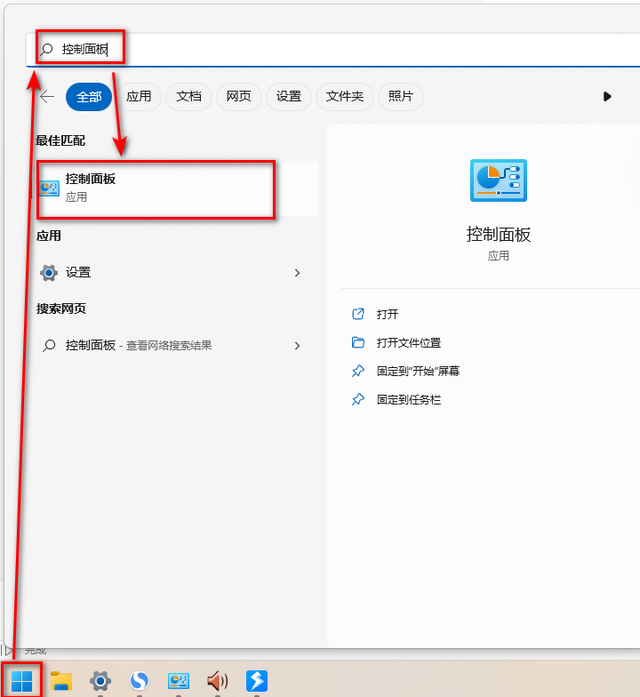
2、開啟 控制面板 後在其中找到「硬體和聲音」。
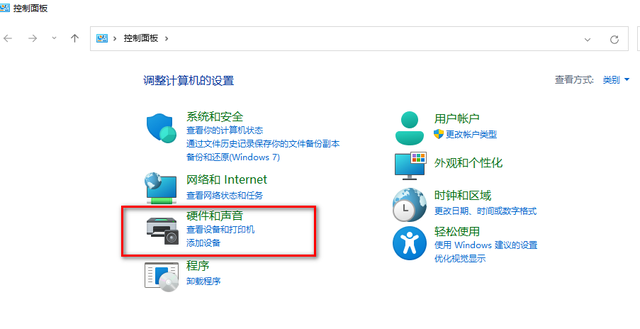
點擊硬體和聲音
3、在硬體和聲音中找到「Realtek高清晰音訊管理器」。
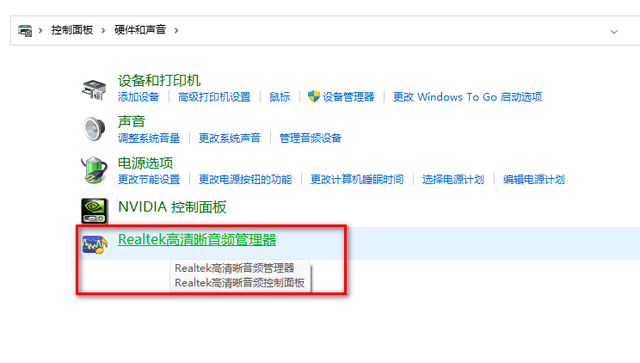
點擊Realtek高清晰音訊管理員
4、在管理員的右側點選「資料夾」按鈕,勾選「停用前面板插孔檢測」選項
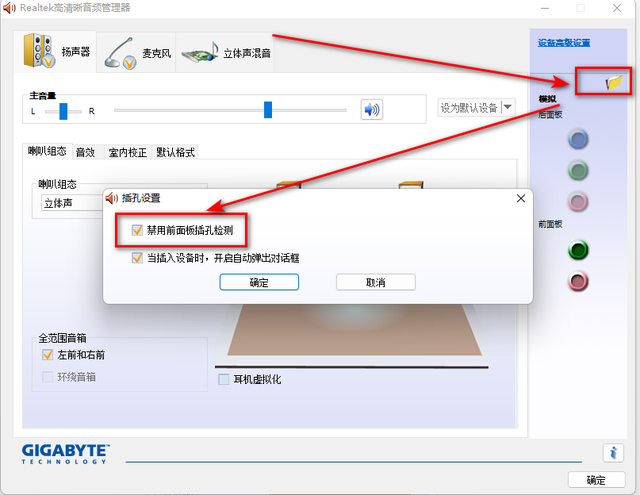
點選資料夾圖示勾選第一項
5、接著等待自動重新載入音訊裝置,完成就可以了。
以上是win11前面板耳機插孔沒聲音怎麼辦?的詳細內容。更多資訊請關注PHP中文網其他相關文章!




